Kā parādīt lappuses pārtraukumus programmā Excel 2010
Microsoft Excel 2010 datus parasti vislabāk var apskatīt datora ekrānā. Diemžēl ne vienmēr ir iespējams piespiest kādu to uztvert šādi. Tātad jums jāiemācās pielāgot iestatījumus programmā Excel 2010, lai dokumenti būtu pareizi formatēti drukāšanai. Svarīgs elements šajā gadījumā ir vienkārši zināt, kur beidzas vai sākas lapa, tāpēc var būt noderīgi zināt, kā parādīt lapu pārtraukumus programmā Excel 2010 . Ar lappušu pārtraukumiem, kas pēc noklusējuma ir redzami ekrānā, jūs vienmēr zināt, kādi izklājlapas dati būs piemēroti lapai un kādi dati tiks pārvietoti uz citu lapu.
Rādīt Excel 2010 lapu pārtraukuma līnijas pēc noklusējuma
Tāpat kā daudzas citas noklusējuma izmaiņas, kuras varat veikt Excel 2010 izklājlapā, modificējamais iestatījums ir atrodams izvēlnē Excel Options . Šajā izvēlnē veiktās izmaiņas ietekmēs izklājlapas noklusējuma parādīšanas veidu un noklusējuma darbības veidu. Tas nozīmē, ka izmaiņas izvēlnē Excel opcijas tiks automātiski piemērotas visiem jaunajiem dokumentiem, līdz jūs atkal izvēlēsities mainīt šo opciju.
Ņemiet vērā, ka papildus šai metodei cilnē Skats ir arī opcija Lapas pārtraukuma priekšskatījums, kas ļauj redzēt, kā darblapa tiek sadalīta lapās. Tālāk aprakstītā metode pielāgo jūsu lapu pārtraukumu attēlojumu skatā Normāls . Tomēr, ja manuāli pievienojat lapu pārtraukumus, arī normālā skatā tie tiks norādīti ar cietām līnijām. Automātiskie lappušu pārtraukumi, kurus mēs parādām ar tālāk aprakstīto metodi, ekrānā tiks parādīti ar pārtrauktām līnijām.
1. darbība: palaidiet Microsoft Excel 2010.
2. darbība: loga augšdaļā noklikšķiniet uz cilnes Fails .

3. solis: kreisās kolonnas apakšā noklikšķiniet uz Opcijas, lai atvērtu logu Excel opcijas .
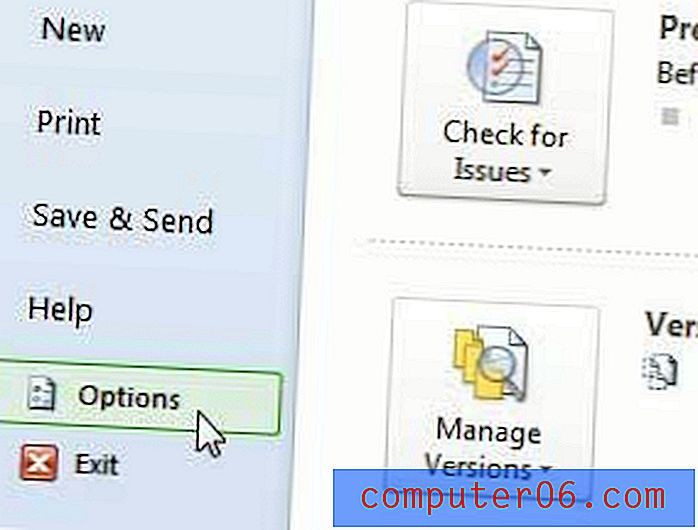
4. solis: kolonnā, kas atrodas loga Excel opcijas kreisajā pusē, noklikšķiniet uz Papildu .
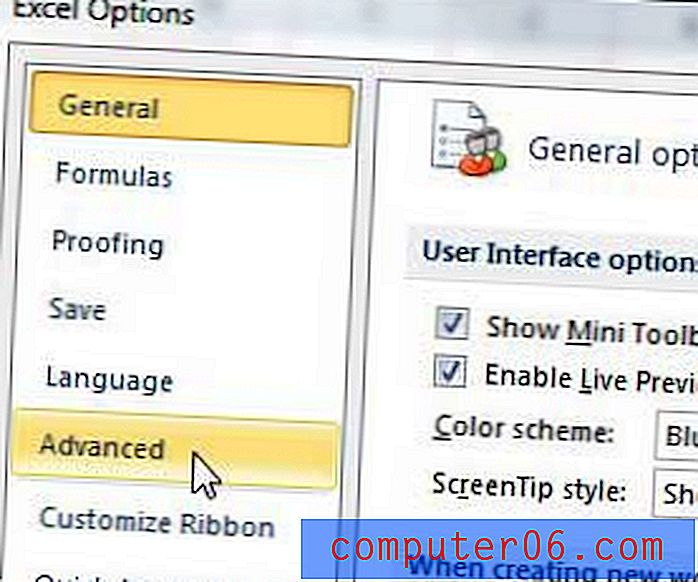
5. darbība: ritiniet līdz sadaļai Šīs darblapas attēlošanas opcijas, pēc tam atzīmējiet izvēles rūtiņu pa kreisi no Rādīt lappuses pārtraukumus . Ņemiet vērā, ka tas maina tikai pašreiz aktīvās darblapas opciju. Ja vēlaties veikt šīs izmaiņas citām darblapām, šī lapa būs jāizveido pašreizējā darbgrāmatā, pēc tam nolaižamajā izvēlnē pa labi izvēloties šo darblapas opciju Displeja opcijas .
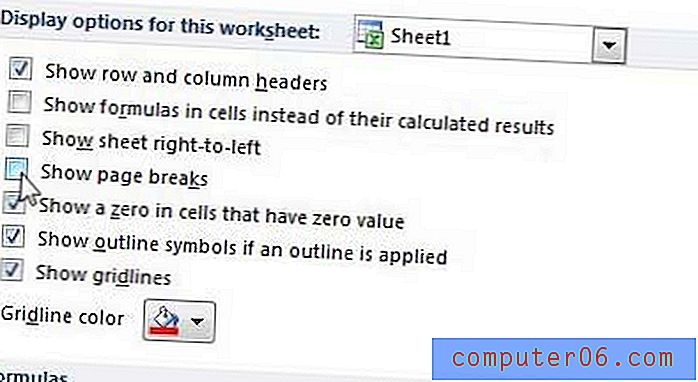
6. darbība: loga apakšā noklikšķiniet uz pogas Labi . Tagad jums vajadzētu redzēt lapas pārtraukumus pašreizējā darblapā.
Ja jūs izmantojat tikai automātiskus lappušu pārtraukumus un neesat ieinteresēts izveidot manuālus, izklājlapas lielumu varat pielāgot, noklikšķinot uz dialoglodziņa Lapas iestatīšana cilnes Lappuses izkārtojums sadaļas Lapas iestatīšana apakšējā labajā pusē. . Šajā izvēlnē ir sadaļa Mērogošana, kurā varat izvēlēties lapu skaitu, lai izklājlapu pielāgotu. Pēc kaut kā tur mainīšanas varat noklikšķināt uz pogas Drukas priekšskatījums, lai redzētu, kāda izskatās jūsu lapas drukātā versija.
Ja jūs neesat veicis izmaiņas izklājlapā attiecībā uz lappušu pārtraukumiem, tad tas, ko jūs redzat, iespējams, pilnībā sastāv no automātiskām lappušu pauzēm, kuras Excel izveido pats. Tomēr jūs varat izveidot arī manuālus lapu pārtraukumus.
Lai Microsoft Excel izveidotu jaunu lappuses pārtraukumu, vienkārši izvēlieties rindas numuru vai kolonnas burtu, pirms kura attiecīgi vēlaties pievienot horizontālo vai vertikālo lappuses pārtraukumu. Pēc tam loga augšdaļā noklikšķiniet uz cilnes Lappuses izkārtojums, noklikšķiniet uz pogas Pārtraukumi un pēc tam izvēlieties opciju Ievietot lappuses pārtraukumu .
Jūs ņemsit vērā, ka šajā nolaižamajā izvēlnē ir arī opcija Noņemt lapas pārtraukumu . Tas ļauj izdzēst manuāli pievienoto lapas pārtraukumu. Vienkārši noklikšķiniet uz rindas numura pēc horizontālās lappuses pārtraukuma vai kolonnas burta pēc vertikālās lappuses pārtraukuma, pēc tam atlasiet opciju Noņemt lapas pārtraukumu .
Visbeidzot, ja vēlaties atbrīvoties no visiem lapu pārtraukumiem, kurus esat manuāli pievienojis savai lapai, varat izmantot iespēju Reset All Page Breaks .


